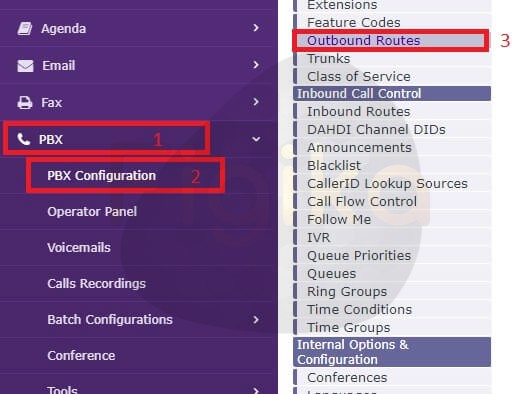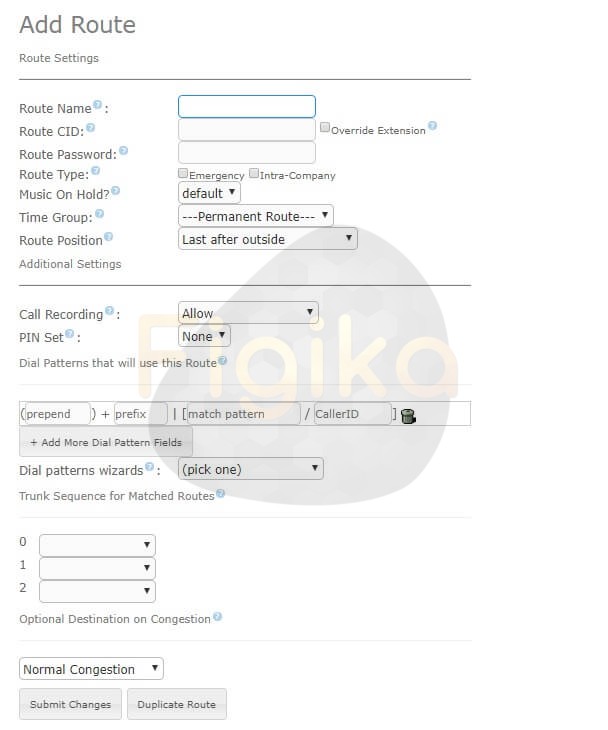سلام . با یکی دیگر از سری مقالات ( figika ) آموزش راه اندازی مرکز تلفنی ویپ Issabel در خدمت شما عزیزان هستیم . همانطور که از عنوان مقاله پیداست ، در این قسمت از مجموعه بلاگ آموزش راه اندازی VOIP ، میخواهیم در مورد قابلیت Ring Group در ایزابل صحبت کنیم و نحوه تنظیم این قابلیت کاربردی را مورد بررسی قرار دهیم . با ما همراه باشید .
کاربرد قابلیت RING GROUP در ایزابل چیست ؟
قابلیت Ring Group در مرکز تلفن ایزابل به ما این امکان را میدهد تا کاربران مورد نظر خود را در یک گروه خاص قرار دهیم و یک شمارهی خاص نیز به آن گروه اختصاص دهیم و سپس هر زمان که با شمارهی تعیین شده تماس میگیریم ، تمامی تلفنهای موجود در گروه بر اساس یک استراتژی ( راه اندازی VOIP ) خاص شروع به زنگ خوردن کند . به عنوان مثال میتوانیم تمامی فروشندگان یک شرکت را عضو یک Ring Group کنیم و یک شماره داخلی به آن گروه اختصاص دهیم و تنظیمات را طوری اعمال کنیم که هر زمان با شماره گروه تماس گرفته شد ، تلفن تمامی کارشناسان گروه شروع به زنگ خورد کند .
نحوه تنظیم قابلیت RING GROUP :
برای تنظیم گروه زنگ یا Ring Group در ایزابل در قدم اول وارد پنل تحت وب مرکز تلفن ایزابل خود میشویم و سپس از منوی سمت راست روی PBX Configuration در زیرمجموعه PBX کلیک میکنیم تا صفحه تنظیمات مرکز تلفن باز شود . در قدم بعدی باید در صفحه باز شده روی Ring Group کلیک کنیم تا صفحه مورد نظر ما نمایش داده شود .
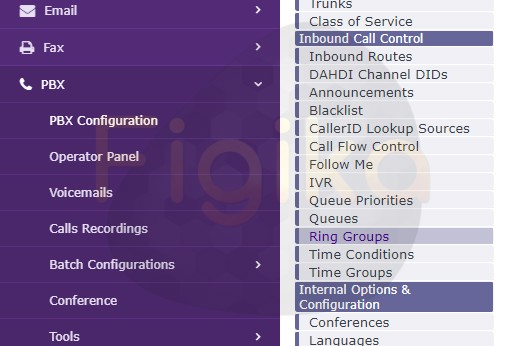
در قدم بعدی روی Add Ring Group کلیک میکنیم تا فیلدهای مورد نظر ما ( راه اندازی ویپ ) نمایش داده شود . در ادامه به بررسی برخی فیلدهای مهم و کاربردی ساخت Ring Group در ایزابل خواهیم پرداخت .
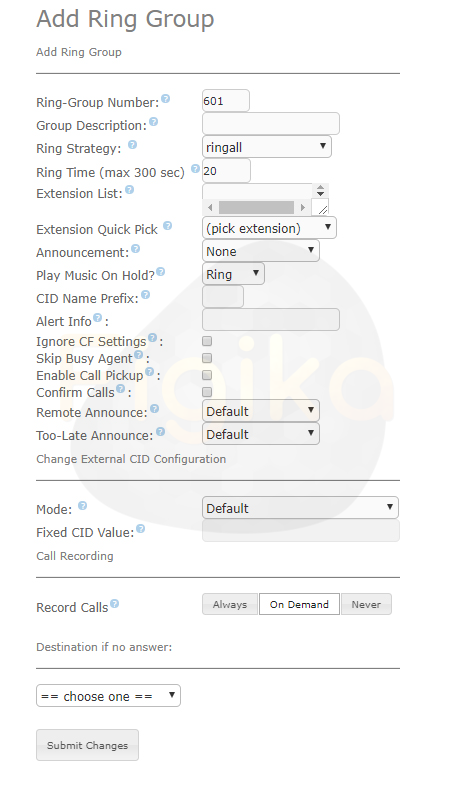
- Ring-Group Number : شمارهی گروه ( شمارهای که وقتی به آن زنگ میزنیم تلفنهای گروه شروع به زنگ خوردن میکنند . )
- Group Description : یک توضیح برای گروه خود بنویسید .
-
Ring Strategy : نوع زنگ خوردن داخلیها مثلا :
– Ringall : همه تلفنها زنگ بخورد .
– Hunt : تلفنها چرخشی زنگ بخورند .
– First available : اولین تلفن ( راه اندازی ویپ ) در دسترس زنگ بخورد . - Extension List : لیست تلفنهایی که میخواهید عضو گروه باشند . ( هر داخلی در یک خط )
- Announcement : صدایی که قبل از اتصال به گروه پخش میشود .
- Destination If No Answer : تعیین مقصد تماس در صورتی که هیچ یک از داخلیها تماس را پاسخ نداد .
مطالب مرتبط با این قسمت از مجموعه بلاگ آموزش راه اندازی ویپ در همینجا به پایان میرسد . در قسمت بعدی مقالات ، یکی دیگر از مباحث کاربردی که در مراحل نصب و پیاده سازی VOIP از آن استفاده میکنیم را مورد بررسی قرار خواهیم داد . در صورتی که در مورد مقاله آموزشی فوق هرگونه سوال یا ابهامی دارید میتوانید از طریق فیلد دیدگاهها با کارشناسان ویپ گروه فیجیکا در ارتباط باشید .